如何卸载计算机上的软件
因为各种需求,我们常常会在计算机上安装各种各样的软件,但是一段时间后,这些软件我们可能就用不上了,这些用不上的软件既占用存储空间,又会拖慢电脑的运行速度,这时,我们就需要把它们给卸载掉。
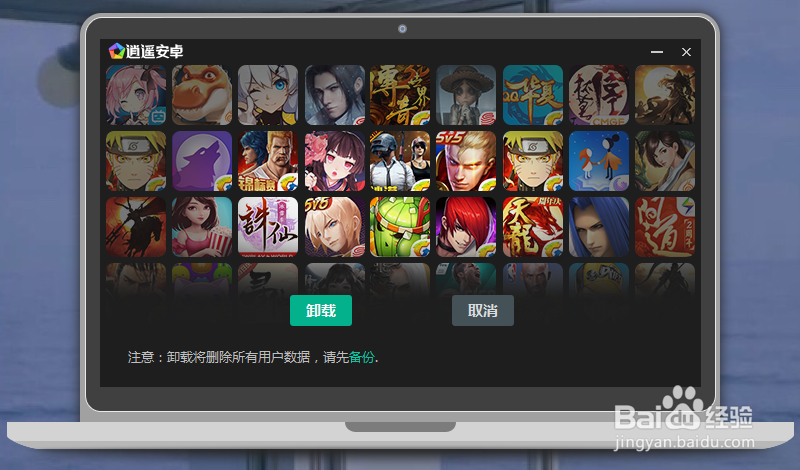
工具/原料
电脑
开始菜单
1、单击电脑左下角的windows徽标,就可以打开windows的开始菜单
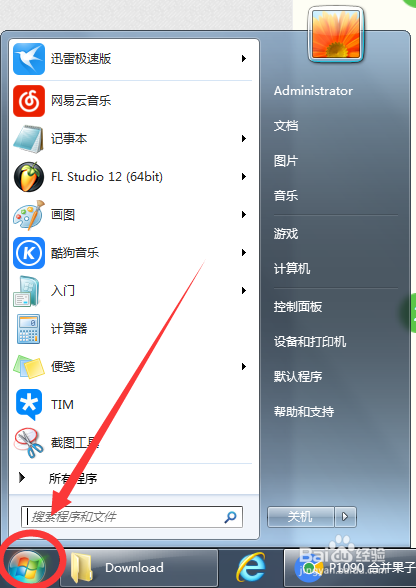
2、单击所有程序,我们就可以看到我们安装在电脑上的各种软件。
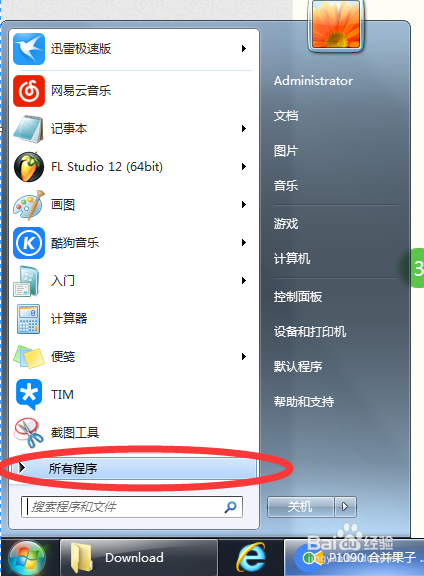
3、找到你要卸载的软件所在的文件夹,单击卸载字样的菜单,就会弹出卸载程序,按步骤进行即可
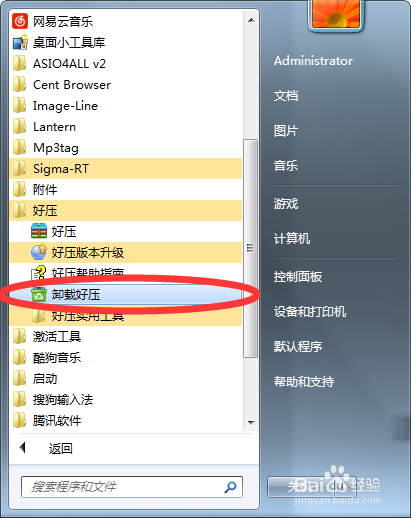
控制面板卸载
1、有的软件菜单内没有卸载菜单,我们可以打开控制面板进行卸载。
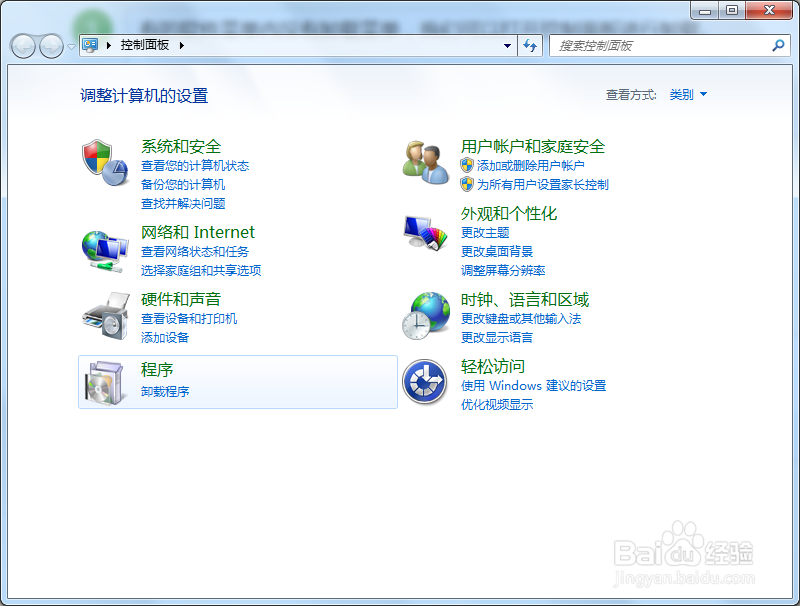
2、打开开始菜单,单击右侧的控制面板菜单
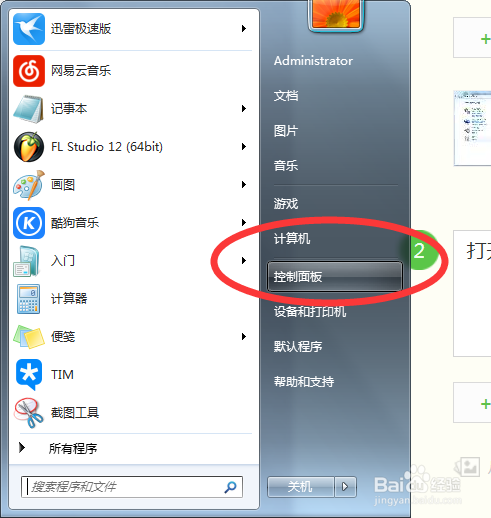
3、这时会弹出控制面板窗口,单击卸载程序链接。
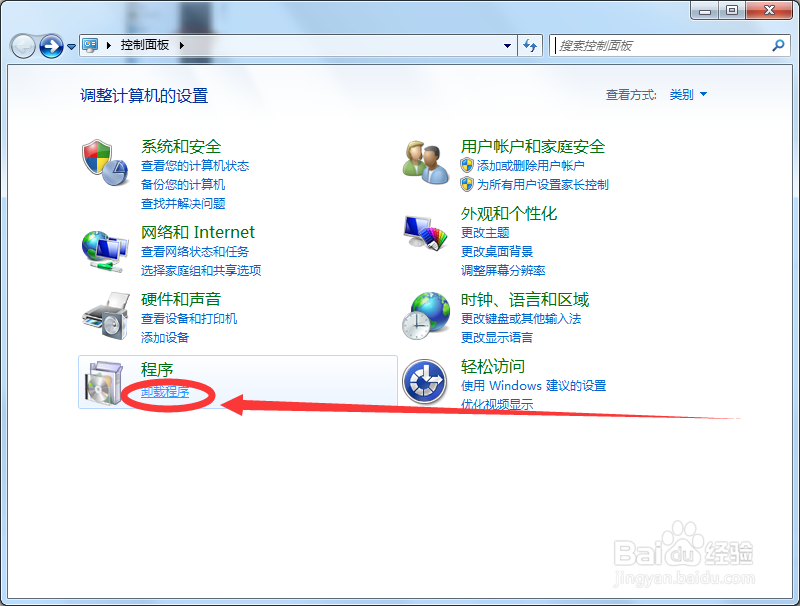
4、此时会列出你安装的软件列表,选择你需要卸载的软件,单击卸载,即可进行卸载。
